はじめに
Windows Phoneには、
例えば、
また、
現段階では、
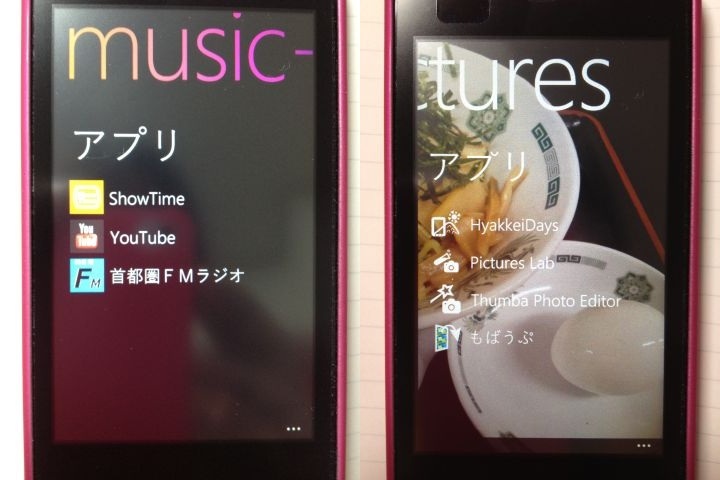
自アプリケーションが、
ご存知でしょうか。アプリケーションリストはアプリケーションが増えれば増えるほど長くなっていきます。Windows Phoneは、
さらに地域設定が日本語になっている場合は、
ユーザーの目につきやすいようにアプリを配置してもらうためには、
Music + Videos Hubとの統合する
これは私が使っているIS12のMusic + Videos Hubを撮影しました

一目で、
WMAppManifest.
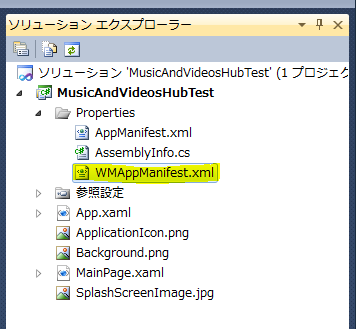
蛍光ペンで線を引いた一番下にあるWMAppManifest.
<App xmlns="" ProductID="{0000000-0000-0000-0000-000000000000}"
Title="HubTestApp" RuntimeType="Silverlight"
Version="1.0.0.0" Genre="apps.normal" Author="author"
Description="" Publisher="MusicAndVideosHubTest"
HubType="1">ツールバーにある

Pictures Hubからアプリケーションを起動できるようにする
さて、
WMAppManifest.
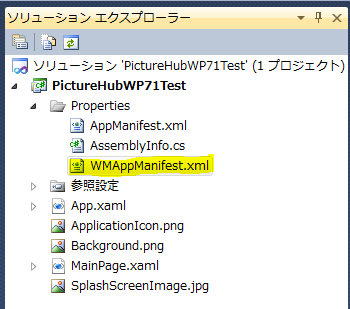
蛍光ペンで線を引いているWMAppManifest.
<Extensions>
<Extension ExtensionName="Photos_Extra_Hub" ConsumerID="{5B04B775-356B-4AA0-AAF8-6491FFEA5632}" TaskID="_default" />
</Extensions>WMAppManifest.
<?xml version="1.0" encoding="utf-8"?>
<Deployment xmlns="http://schemas.microsoft.com/windowsphone/2009/deployment" AppPlatformVersion="7.1">
<App xmlns="" ProductID="[00000000-0000-0000-0000-000000000000}"
Title="PictureHubWP71Test" RuntimeType="Silverlight"
Version="1.0.0.0" Genre="apps.normal"
Author="author" Description="" Publisher="PictureHubWP71Test">
<IconPath IsRelative="true" IsResource="false">ApplicationIcon.png</IconPath>
<Capabilities>
<Capability Name="ID_CAP_GAMERSERVICES"/>
<Capability Name="ID_CAP_IDENTITY_DEVICE"/>
<Capability Name="ID_CAP_IDENTITY_USER"/>
<Capability Name="ID_CAP_LOCATION"/>
<Capability Name="ID_CAP_MEDIALIB"/>
<Capability Name="ID_CAP_MICROPHONE"/>
<Capability Name="ID_CAP_NETWORKING"/>
<Capability Name="ID_CAP_PHONEDIALER"/>
<Capability Name="ID_CAP_PUSH_NOTIFICATION"/>
<Capability Name="ID_CAP_SENSORS"/>
<Capability Name="ID_CAP_WEBBROWSERCOMPONENT"/>
<Capability Name="ID_CAP_ISV_CAMERA"/>
<Capability Name="ID_CAP_CONTACTS"/>
<Capability Name="ID_CAP_APPOINTMENTS"/>
</Capabilities>
<Tasks>
<DefaultTask Name ="_default" NavigationPage="MainPage.xaml"/>
</Tasks>
<Tokens>
<PrimaryToken TokenID="PictureHubWP71TestToken" TaskName="_default">
<TemplateType5>
<BackgroundImageURI IsRelative="true" IsResource="false">Background.png</BackgroundImageURI>
<Count>0</Count>
<Title>PictureHubWP71Test</Title>
</TemplateType5>
</PrimaryToken>
</Tokens>
<Extensions>
<Extension ExtensionName="Photos_Extra_Hub" ConsumerID="{5B04B775-356B-4AA0-AAF8-6491FFEA5632}" TaskID="_default" />
</Extensions>
</App>
</Deployment>ツールバーにある

PictureHubWP71Testの文字がラーメンの画像と被ってしまって、
さいごに
今回は簡単にPictures HubとMusic + Videos Hubのアプリケーションリストに表示する方法ご紹介させて頂きました。Pictures Hubにはカメラアプリや画像処理系のアプリを統合し、
次回は、



